Bagaimana cara menghitung / menjumlahkan angka atau baris ganjil / genap di Excel?
Jika ada rentang angka di lembar kerja Anda yang berisi angka ganjil dan genap, tapi sekarang, Anda hanya perlu menghitung atau menjumlahkan angka ganjil atau genap. Bagaimana Anda bisa menyelesaikan tugas ini dengan cepat di lembar kerja Excel?
Hitung angka ganjil atau genap dengan rumus di Excel
Jumlahkan angka ganjil atau genap dengan rumus di Excel
Jumlahkan baris ganjil atau genap dengan rumus di Excel
Hitung / rata-rata / jumlah baris ganjil atau genap dengan Kutools for Excel ![]()
Hitung angka ganjil atau genap dengan rumus di Excel
Untuk menghitung hanya bilangan genap atau ganjil dalam suatu rentang, rumus berikut dapat membantu Anda, lakukan seperti ini:
1. Untuk menghitung angka ganjil saja, masukkan rumus ini = SUMPRODUCT ((MOD (A1: C8,2) <> 0) +0) di sel kosong`` lihat tangkapan layar:

2. Lalu tekan Enter kunci, dan Anda akan mendapatkan jumlah nilai ganjil dalam rentang yang dipilih.

Catatan:
1. Jika Anda ingin mendapatkan jumlah nilai genap saja, harap gunakan rumus ini = SUMPRODUCT ((MOD (A1: C8,2) = 0) +0).
2. Dalam rumus di atas, A1: C8 adalah kisaran yang Anda inginkan untuk menghitung angka ganjil atau genap, Anda dapat mengubahnya sesuai kebutuhan.
Jumlahkan angka ganjil atau genap dengan rumus di Excel
Jika Anda hanya perlu menjumlahkan semua angka ganjil atau genap dalam satu rentang, Anda dapat menggunakan rumus berikut: rumus normal atau rumus array.
1. Rumus normal untuk menjumlahkan bilangan ganjil / genap dalam suatu rentang:
Harap masukkan rumus ini =SUMPRODUCT(--(MOD(A1:C8,2)=1),A1:C8) ke dalam sel kosong, lihat tangkapan layar:

Lalu tekan Enter kunci, semua nilai ganjil telah ditambahkan dalam kisaran tersebut.

Catatan: 1. Untuk menjumlahkan hanya bilangan genap, Anda dapat menggunakan rumus ini: =SUMPRODUCT(--(MOD(A1:C8,2)=0),A1:C8).
2. Dalam rumus di atas, A1: C8 adalah rentang tempat Anda ingin menambahkan angka ganjil / genap.
2. Rumus array untuk menjumlahkan angka ganjil / genap dalam suatu rentang
Rumus array berikut juga dapat membantu Anda untuk mengatasi masalah ini.
Di sel kosong, ketikkan rumus ini =SUM(IF(MOD($A$1:$C$8,2)=1,$A$1:$C$8)), Lalu tekan Ctrl + Shift + Enter kunci bersama. Dan Anda akan mendapatkan total angka ganjil.
Untuk menjumlahkan bilangan genap, harap terapkan rumus larik ini =SUM(IF(MOD($A$1:$C$8,2)=0,$A$1:$C$8)), dan ingat untuk menekan Ctrl + Shift + Enter kunci.
 Jumlahkan baris ganjil atau genap dengan rumus di Excel
Jumlahkan baris ganjil atau genap dengan rumus di Excel
Terkadang, Anda perlu menjumlahkan rentang sel yang hanya terletak di baris genap atau ganjil. Anda juga dapat menggunakan rumus untuk menyelesaikannya.
1. Misalkan Anda memiliki data berikut, dan sekarang untuk menjumlahkan baris ganjil di Kolom B, harap masukkan rumus ini =SUMPRODUCT(B2:B10,MOD(ROW(B2:B10)+0,2)) ke dalam sel kosong. Lihat tangkapan layar:
2. Lalu ketik Enter kunci, dan semua nilai baris ganjil telah ditambahkan.

Catatan:
1. Untuk menjumlahkan baris genap –nomor, gunakan rumus ini =SUMPRODUCT(B2:B10,MOD(ROW(B2:B10)+1,2)).
2. Dalam rumus di atas, B2: B10 adalah kisaran yang ingin Anda gunakan, Anda dapat memodifikasinya sesuai kebutuhan.
Hitung / rata-rata / jumlah baris ganjil atau genap dengan Kutools for Excel
Jika Anda memiliki Kutools untuk Excel terpasang, Anda dapat dengan cepat memilih baris atau kolom ganjil atau genap, lalu melihat kalkulasi di bilah status.
| Kutools untuk Excel, dengan lebih dari 300 fungsi praktis, membuat pekerjaan Anda lebih mudah. |
Setelah pemasangan gratis Kutools for Excel, lakukan seperti di bawah ini:
1. Pilih seluruh rentang baris, dan klik Kutools > Pilih > Pilih Baris & Kolom Interval. Lihat tangkapan layar:
2. Kemudian di dialog popping, centang Baris or Kolom sesuai kebutuhan, dan ketik 1 ke kedua kotak teks, hapus centang Pilih seluruh baris. Lihat tangkapan layar:
3. klik Ok, sekarang semua baris ganjil dipilih, dan pergi ke bilah status, Anda dapat melihat hasil rata-rata, menghitung, dan menjumlahkan.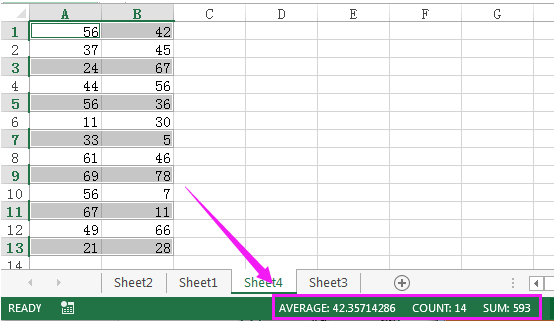
olymp trade indonesiaTip: Jika Anda ingin menghitung, rata-rata, atau menjumlahkan baris genap, cukup pilih semua baris kecuali baris pertama, lalu terapkan Pilih Baris & Kolom Interval.
Klik di sini untuk detail tentang Pilih Baris & Kolom Interval.
Hitung / Jumlah / Rata-rata Baris Ganjil Atau Peristiwa
Artikel terkait:
Bagaimana cara menyorot angka ganjil atau genap di Excel?
Alat Produktivitas Kantor Terbaik
Tingkatkan Keterampilan Excel Anda dengan Kutools for Excel, dan Rasakan Efisiensi yang Belum Pernah Ada Sebelumnya. Kutools for Excel Menawarkan Lebih dari 300 Fitur Lanjutan untuk Meningkatkan Produktivitas dan Menghemat Waktu. Klik Di Sini untuk Mendapatkan Fitur yang Paling Anda Butuhkan...

Tab Office Membawa antarmuka Tab ke Office, dan Membuat Pekerjaan Anda Jauh Lebih Mudah
- Aktifkan pengeditan dan pembacaan tab di Word, Excel, PowerPoint, Publisher, Access, Visio, dan Project.
- Buka dan buat banyak dokumen di tab baru di jendela yang sama, bukan di jendela baru.
- Meningkatkan produktivitas Anda sebesar 50%, dan mengurangi ratusan klik mouse untuk Anda setiap hari!
